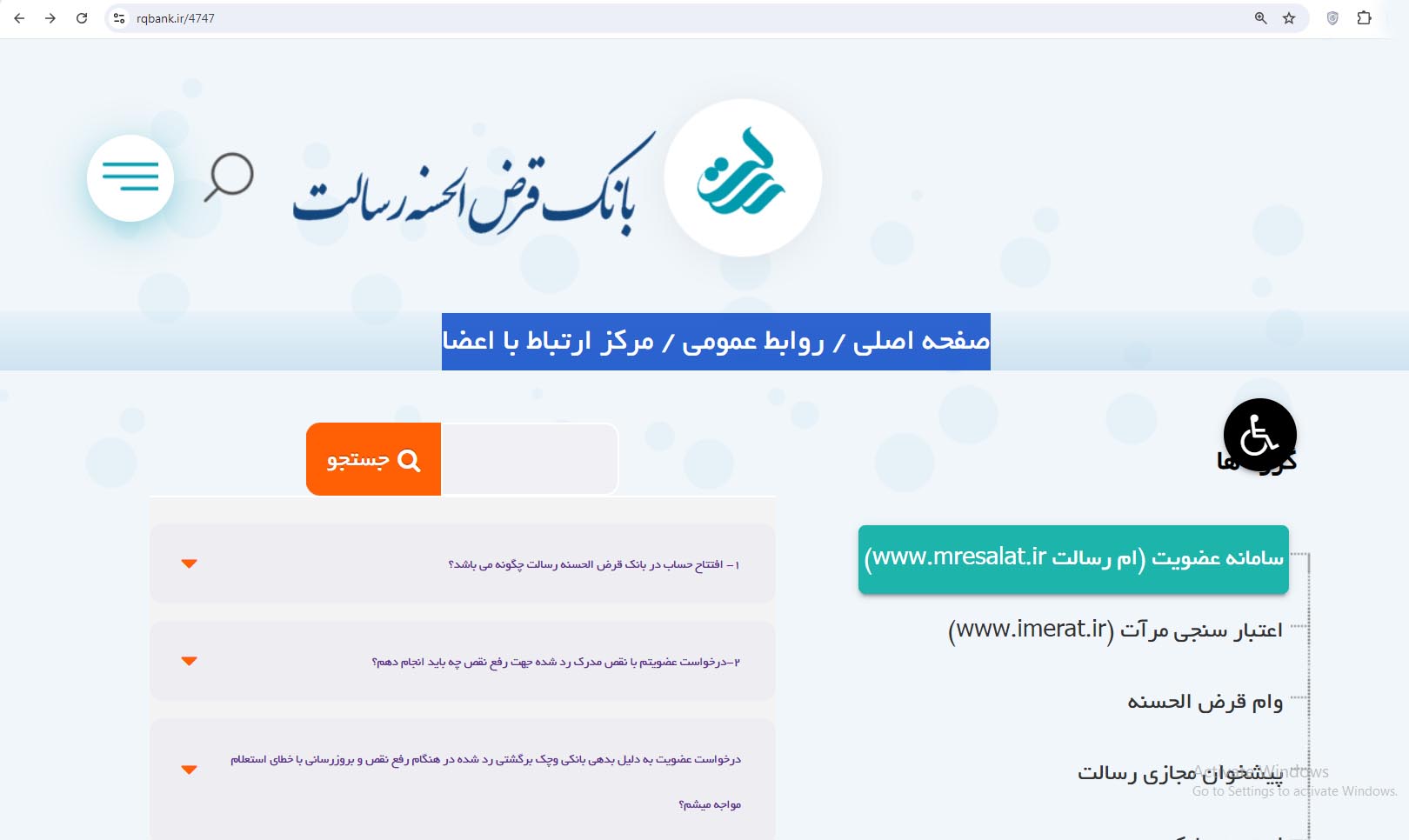اگنا-اگر از ابزارهای پوشیدنی اندروید مانند ساعت هوشمند استفاده میکنید، احتمالا دوست دارید برخی کنترلها مثل پخش موسیقی را با استفاده از این ابزار انجام دهید.

به گزارش اگنا گاهی پیش میآید که بخواهید آهنگهای دلخواه را بیرون از منزل گوش بدهید، اما گوشی موبایل همراهتان نباشد؛ مثل وقتی که میخواهید به پیادهروی یا دوندگی بروید. در چنین مواقعی میتوانید موسیقی دلخواه خود را به ساعت پوشیدنی اندرویدتان منتقل کنید و بدون همراه داشتن گوشی، از موسیقی لذت ببرید.
قبل از اینکه بخواهیم چگونگی انجام این کار را بگوییم، لازم است نکتهای را یادآوری کنیم؛ چون در غیر اینصورت این مقاله به کارتان نخواهد آمد: فقط اگر از اپ اختصاصی موسیقی گوگل (Google Play Music) استفاده میکنید، انجام چنین کاری شدنی است.
نکته دیگر این است که اینکار فقط در مورد موسیقیهایی که خریدهاید یا آنهایی که در کتابخانه گوگل پلی آپلود کردهاید، امکانپذیر است. در غیر اینصورت نیاز به خرید اشتراک گوگل پلی موزیک دارید که اجازه میدهد لیست پخش آهنگ و آلبومهای خود را برای اجرای آفلاین، دانلود کنید.
اگر همه موارد بالا را رعایت کردهاید، با ما همراه شوید.
گام اول: انتقال آهنگ از پلی موزیک به ساعت هوشمند
این سفر با اپ گوگل پلی موزیک شروع میشود؛ پس مطمئن شوید که آن را روی گوشی هوشمند خود نصب کردهاید.
پس از ورود به اپ، گوشهی سمت چپ بالای برنامه را لمس کنید. سپس در منوی بازشده به پایین صفحه بروید و گزینه تنظیمات را انتخاب کنید.
پس از آن کمی بیشتر به پایین صفحه بروید تا زمانی که به قسمت «Android Wear» برسید. با انتخاب اولین گزینه یعنی «دانلود به اندروید ویر» (Download to Android Wear) اجازه انتقال موسیقیها را به ساعت هوشمند خود میدهید.
اگر آهنگی که میخواهید به ساعت منتقل کنید، روی گوشی شما (برای اجرا از روی گوشی) ذخیره شده است، میتوانید به قسمت Manage Wear Downloads رفته تا بلافاصله انتقال آهنگ را شروع کنید.
آهنگهای ذخیرهشده در گوشی شما در قسمت «Device Storage» قابل مشاهده هستند و میتوانید با لمس آیکون خاکستری جلوی آهنگ دلخواه خود، آن را بهسادگی به ساعت هوشمند خود منتقل کنید
گام دوم: آمادهسازی لیست پخش و آلبومها برای انتقال
اگر موسیقی دلخواهتان در گوشی شما ذخیره نیست، شاید بخواهید لیست پخش (یا کل آلبوم) مورد علاقه خود را به ساعت هوشمند انتقال دهید. این موضوع را در نظر داشته باشید که این امکان تنها از طریق خرید اشتراک سرویس گوگل پلی موزیک امکانپذیر است.
برای اینکار وارد لیست پخش یا آلبوم دلخواه خود شوید؛ برای لیست پخش موسیقی وارد کتابخانه موسیقی شوید (سمت چپ منوی نمایش دادهشده) و سپس به انتخاب لیست پخش آهنگهای مورد علاقهتان بپردازید. برای انتخاب آلبوم موسیقی، بهسادگی آلبوم مورد علاقه خود را انتخاب و ذخیره کنید.
پس از آنکه آلبوم موسیقی یا لیست پخشی را که مایل به ذخیره آن روی ساعت هوشمند خود هستید، انتخاب کردید، روی منوی بازشونده رو به پایین خاکستری که در سمت راست لیست پخش یا آلبوم مورد نظر شما وجود دارد، ضربه بزنید. پس از آن رنگ خاکستری آیکون رفتهرفته نارنجی و پس از پایان دانلود آهنگ،کاملا نارنجی میشود.
پس از این دیگر لازم به انجام هیچ کاری نیست و از آنجاییکه برنامه فایلهای آفلاین شما را به اندروید ور منتقل میکند، پس از پایان کار بهصورت خودکار لیست پخش موسیقی یا آلبوم تازه دانلودشده را به ساعت اندروید شما ارسال خواهد کرد.
برای اطلاع از وضعیت پیشرفت دانلود میتوانید دوباره وارد تنظیمات شوید و به قسمت Manage Android Wear بروید. دوباره آیکون ساعت خاکستری بهآرامی به نارنجی تغییر رنگ خواهد داد تا زمانیکه انتقال فایلها تمام شود. بعد از اینکه دانلود تمام شد، کاملا نارنجی میشود.
اگر مایل به حذف دانلود از ساعت هستید، روی آیکون آن تپ کنید و پس از آن در پنجره ظاهرشده گزینه حذف (Remove) را انتخاب کنید.
گام سوم: پخش موسیقی در ساعت شما
حالا که همه آهنگهای مورد علاقه شما به ساعت منتقل شده، وقت گوش دادن به آنها است.
اگر ساعت شما دارای بلندگوی توکار است، میتوانید مستقیما به اجرای آهنگ خود بپردازید. اما میتوانید یک هدست بلوتوث برای ساعت هوشمند خود خریداری کنید.
بعد از اتصال هدست به ساعت هوشمندتان، از سمت راست صفحه نمایش گوشی انگشتتان را به سمت چپ بکشید تا لیست برنامه باز شود. پس از آن به پایین صفحه بروید تا اپ پخش موسیقی را ببینید. روی آن تپ کنید.
وقتی اپ پخش موسیقی را باز میکنید، از شما پرسیده میشود که آیا مایل به اجرای موسیقی در گوشی خود هستید یا ساعت. گزینه دوم را انتخاب کنید.
از اینجا به بعد نیازی به توضیح بیشتر ندارد؛ لیست پخش یا آلبوم دلخواه خود را انتخاب کنید و به اجرای آهنگ خود بپردازید. میتوانید برای اینکار ترتیب نوع پخش را بههمریخته (Shuffle) یا پشت سرهم انتخاب کنید. انتخاب با شما است که به چه شکل پخش شوند.
لازم به ذکر است که بیشتر ابزارهای پوشیدنی اندروید فقط ۴ گیگابایت ظرفیت حافظه داخلی دارند که مقدار کمی از آن به وسیله سیستم عامل و اپهای نصبشده، اشغال شده است. پس در نهایت شاید شما چند گیگابایت فضا برای آهنگهای خود داشته باشید. به نظر میرسد دوباره به عقب برگشتهایم؛ وقتی که آیپاد اپل فقط ۲ گیگابایت فضا در اختیار ما قرار میداد و در انتخاب آهنگهای خود محدودیت داشتیم. پس با دقت آهنگهای خود را انتخاب کنید.
منبع: زومیت